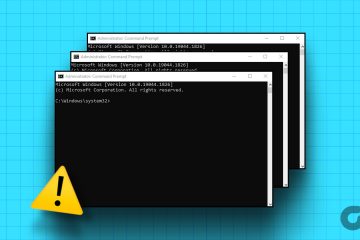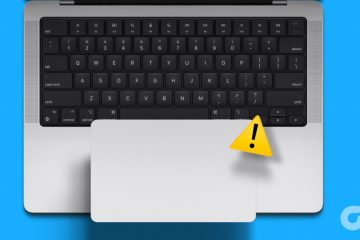Votre iPhone et votre Mac disposent d’une multitude de raccourcis intégrés pour vous aider à effectuer quelques tâches en toute simplicité. Cependant, vous ne voudriez pas que ces raccourcis soient déclenchés tout le temps. Un de ces raccourcis consiste à appuyer deux fois sur la barre d’espace pour ajouter un point lors de la frappe. Eh bien, que se passe-t-il si vous souhaitez ajouter un caractère à double espace et non un point ? Cela devient frustrant.
Dans cet article, nous allons vous montrer comment désactiver le double espace pour le raccourci point sur iPhone et Mac. De nombreux utilisateurs ont trouvé ce raccourci un peu plus car ils préfèrent simplement ajouter manuellement une période. Heureusement, il existe une option intégrée pour désactiver ce raccourci. Voici comment vous pouvez le faire sur iPhone et Mac.
Désactiver le raccourci double espace vers point sur iPhone
Voici comment vous pouvez désactiver le basculement entre double espace et point sur le clavier par défaut de l’iPhone pour éviter d’ajouter accidentellement un point dans une phrase.
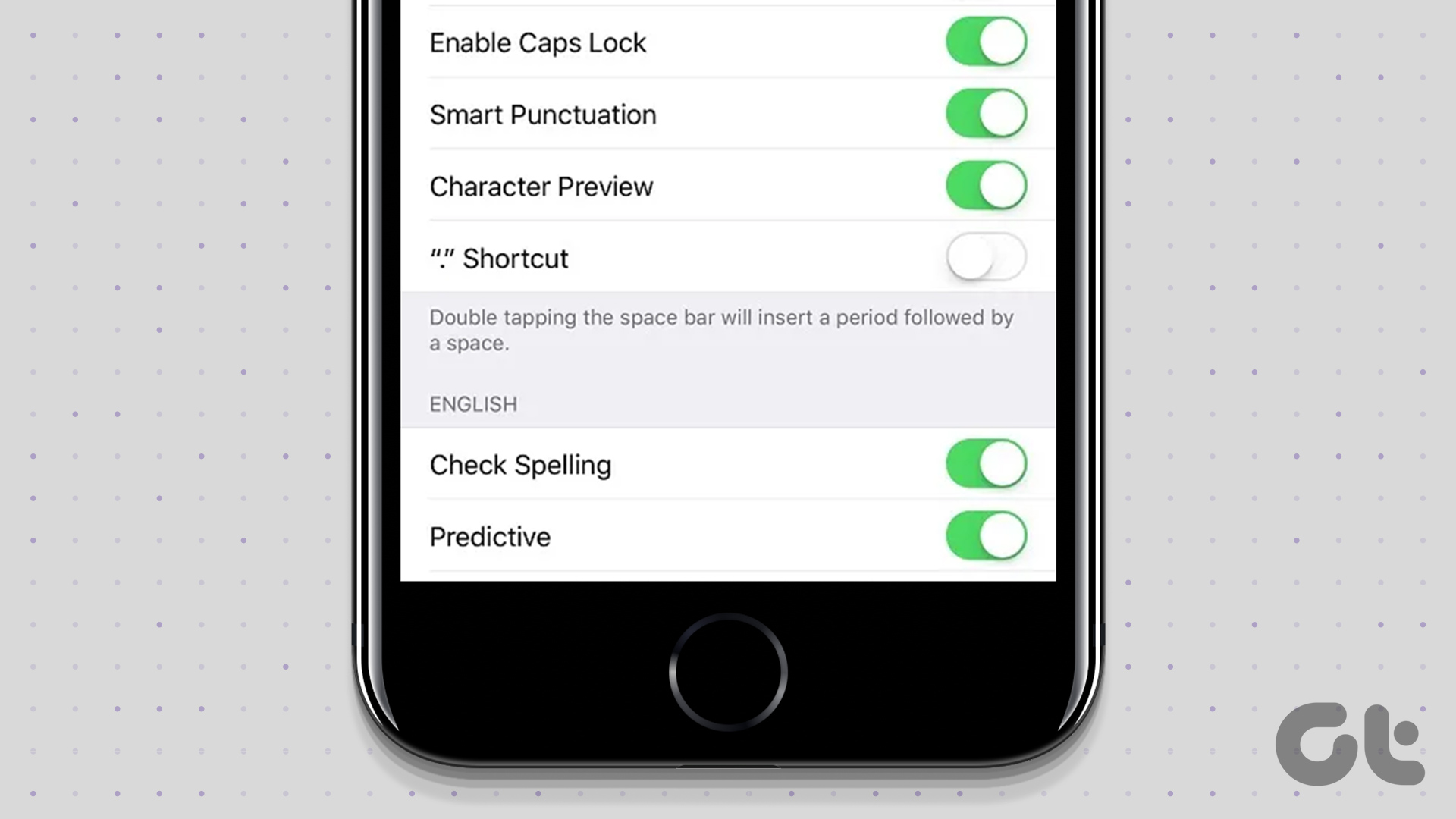
Étape 1 : ouvrez l’application Paramètres sur votre iPhone.
Étape 2 : Appuyez sur Général.
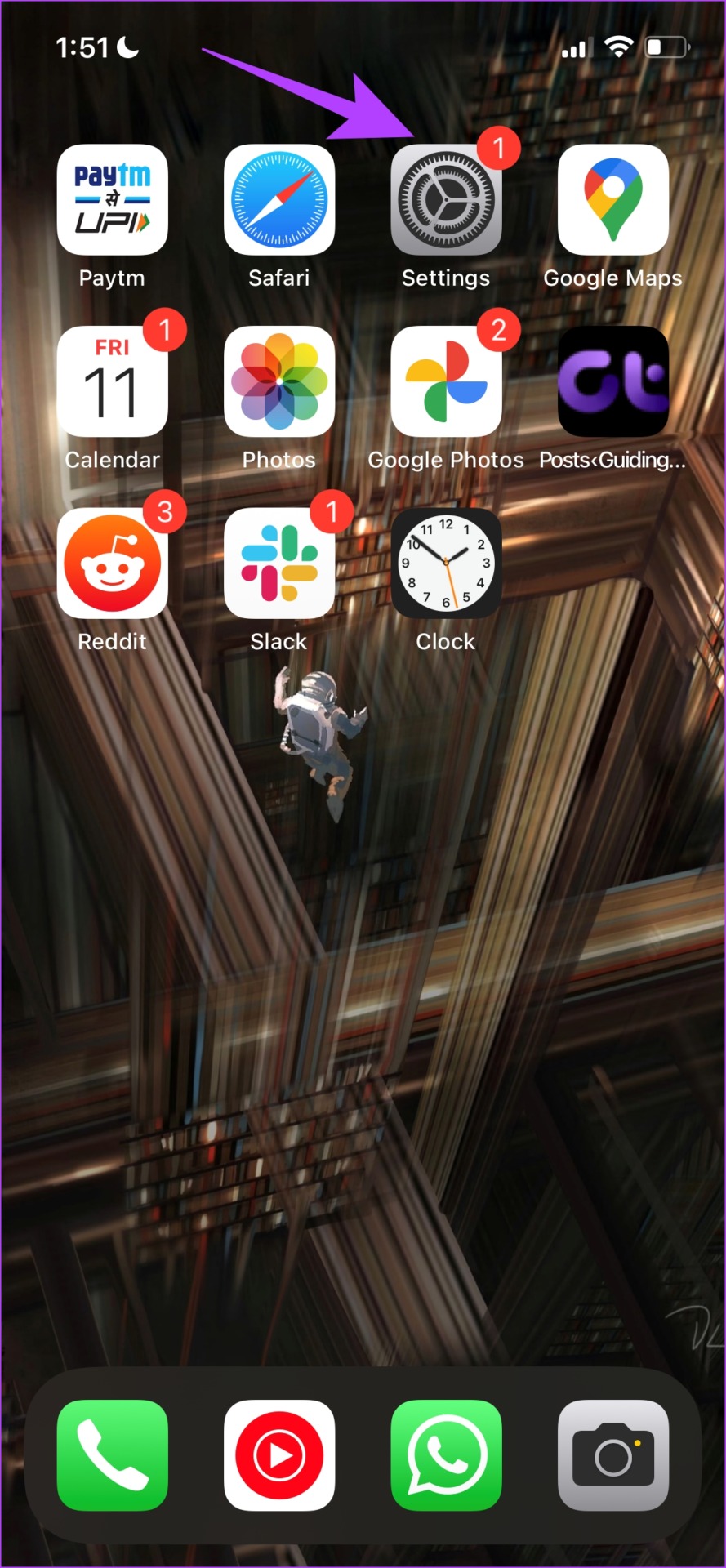
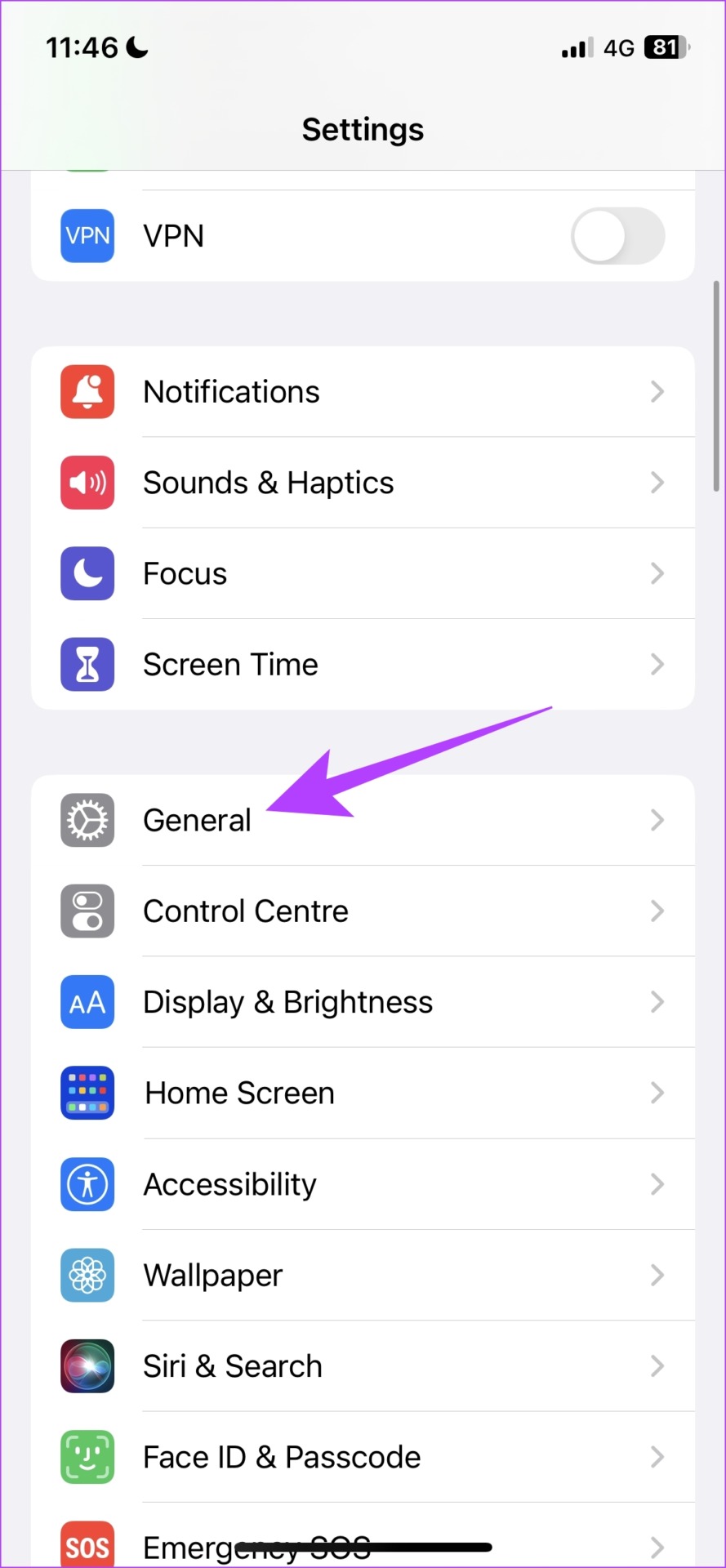
Étape 3 : Sélectionnez le clavier.
Étape 4 : Désactivez la bascule pour le”.”Raccourci sous le panneau Tous les claviers.
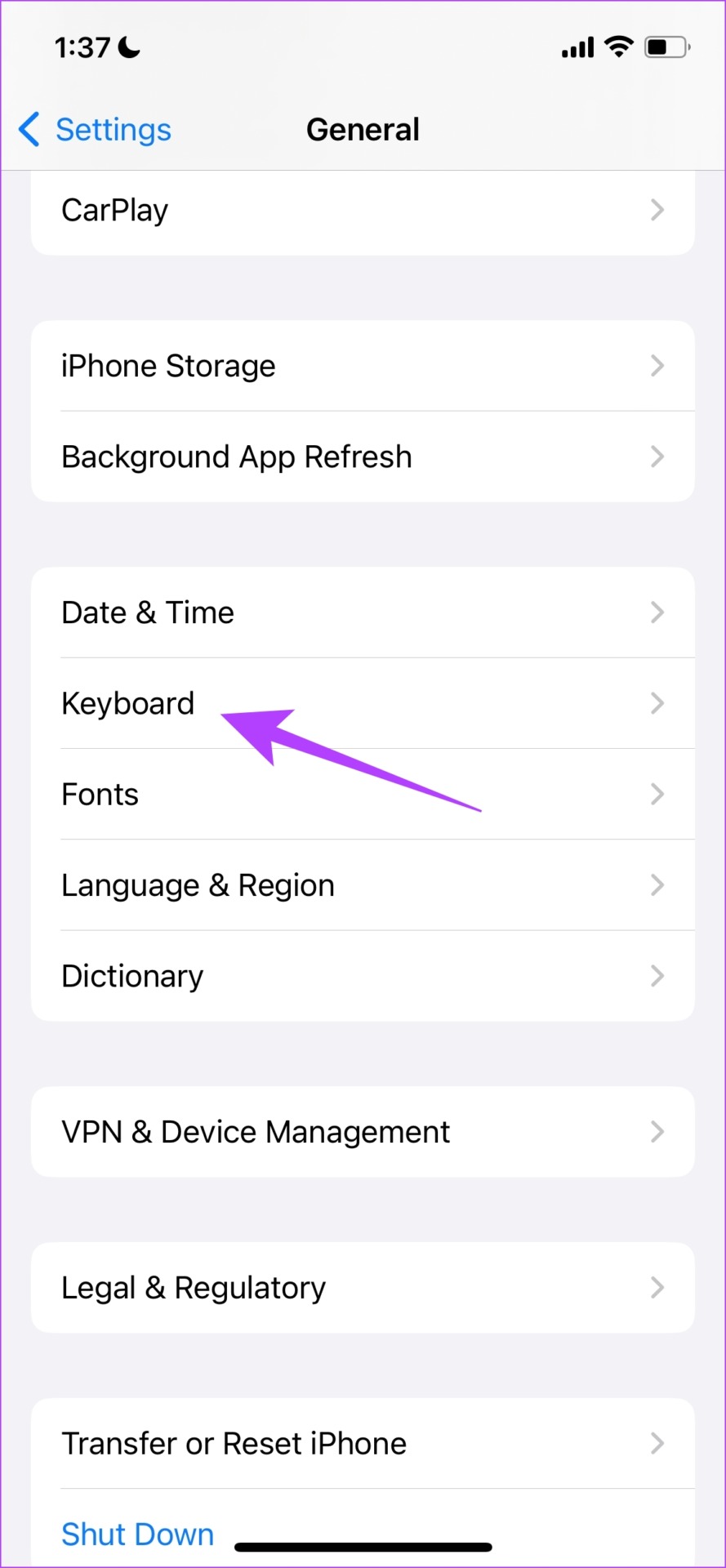
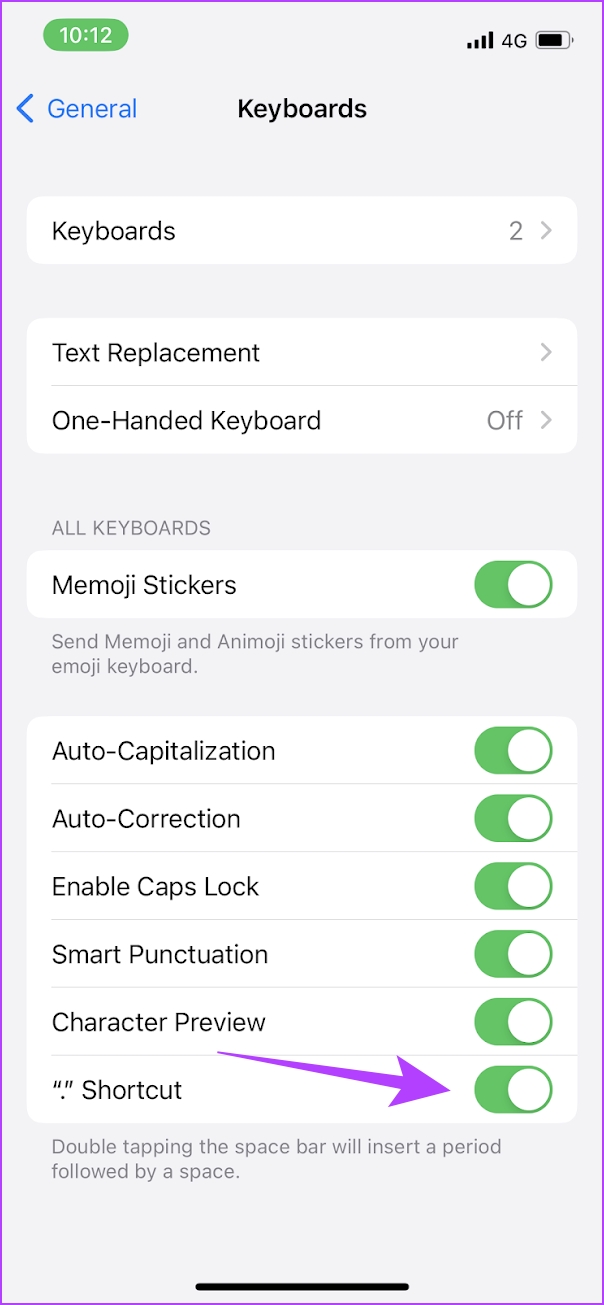
C’est tout ! La désactivation de cette bascule arrêtera automatiquement la période de saisie après avoir appuyé deux fois sur la barre d’espace sur le clavier par défaut de votre iPhone. Cependant, si vous voulez la période dans la disposition du clavier de votre iPhone, voici comment vous pouvez l’ajouter.
Ajouter une touche d’arrêt complet sur la première page du clavier sur iPhone
Malheureusement, il n’est pas possible d’ajouter un bouton d’arrêt complet à la disposition du clavier sur le clavier iPhone par défaut. Mais vous pouvez télécharger le Gboard de Google pour le faire et voici comment.
Étape 1 : Téléchargez Gboard pour iPhone à l’aide du lien ci-dessous.
Étape 2 : Ouvrez l’application Gboard. Suivez les instructions à l’écran pour accorder les autorisations appropriées.
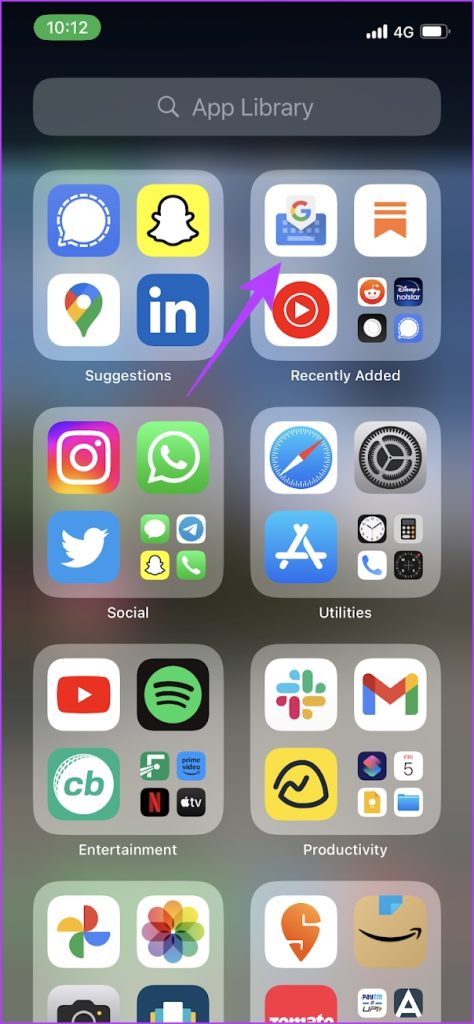
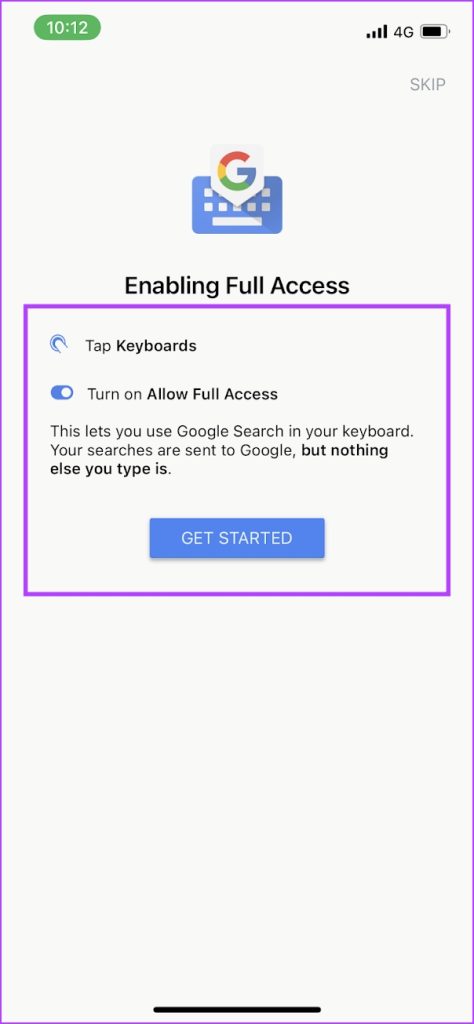
Étape 3 : Maintenant, ouvrez l’application Gboard à nouveau. Appuyez sur Paramètres du clavier.
Étape 4 : Activez la bascule pour”Afficher”.”sur le clavier”et désactivez la bascule pour”.”raccourci pour désactiver le double espace pour le clavier.
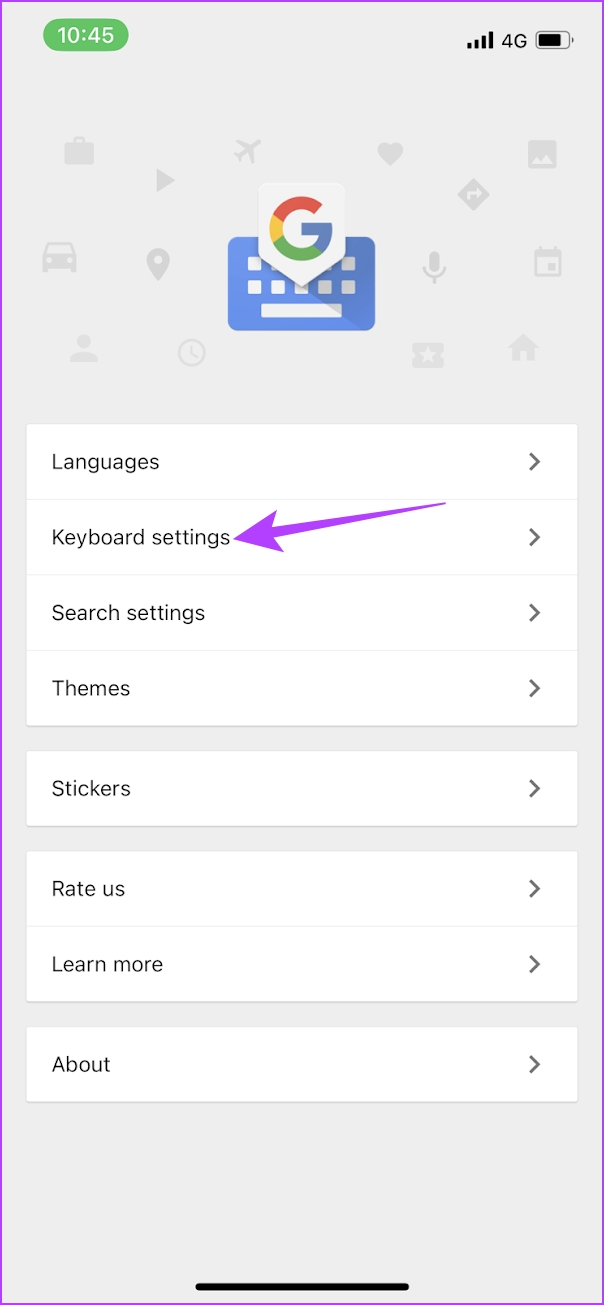

Étape 5 : Maintenant , pour passer à Gboard, appuyez sur l’icône Globe sur le clavier par défaut de l’iPhone.
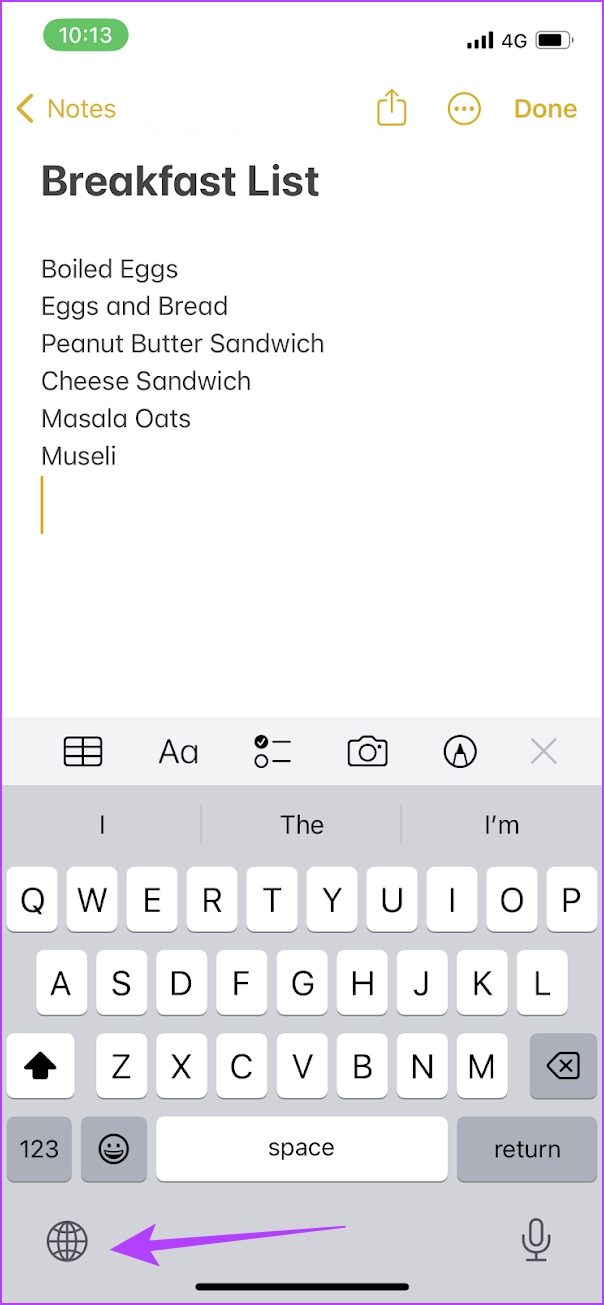
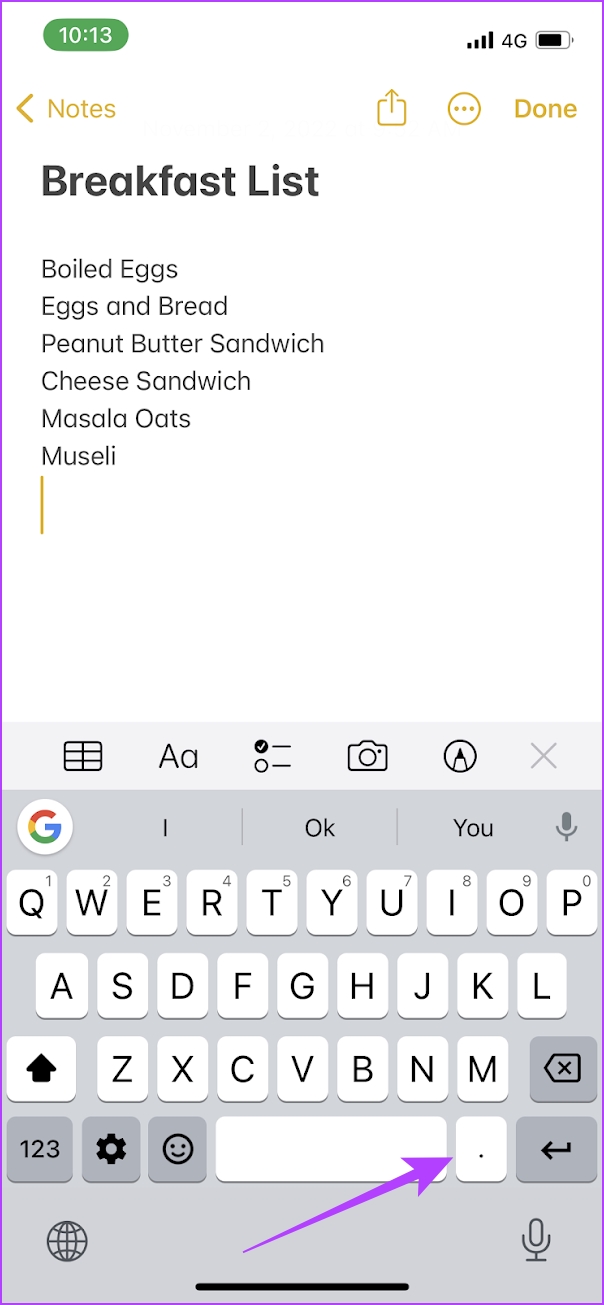
Vous pouvez maintenant accéder au Gboard avec la touche point sur la mise en page principale. Ensuite, examinons comment désactiver la même chose sur les appareils macOS.
Désactiver l’ajout d’un point après un double espace sur Mac
Il existe également un éventail de raccourcis clavier intéressants sur les appareils macOS. Comme mentionné précédemment, certains d’entre eux peuvent simplement ajouter des caractères dans votre phrase sans intention, et appuyer deux fois sur la touche espace pendant une période le fait souvent. Par conséquent, voici comment vous pouvez le désactiver.
Étape 1 : Cliquez sur le logo Apple dans la barre d’outils de votre Mac.
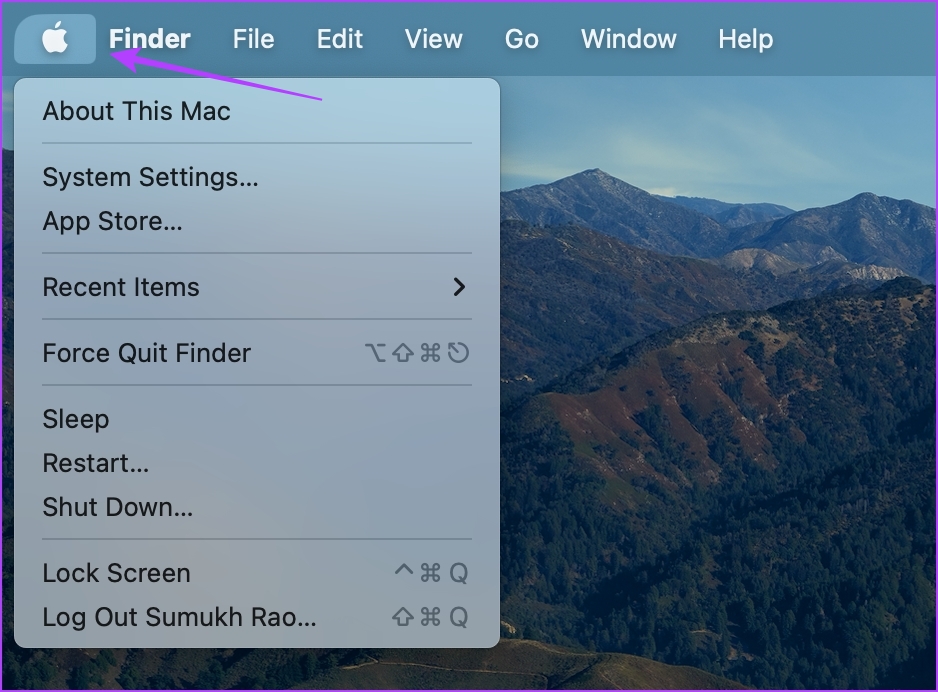
Étape 2 : Dans le menu déroulant, cliquez sur Paramètres système.
Remarque : Si votre Mac exécute macOS Monterey ou une version antérieure, sélectionnez Préférences système.
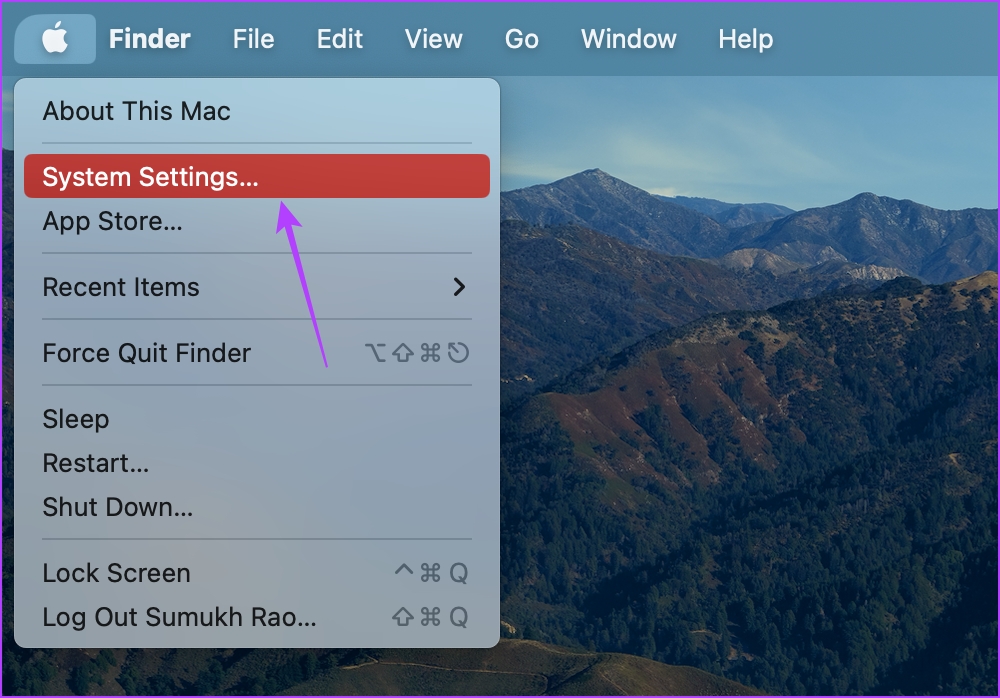
Étape 3 : Vous serez redirigé vers l’application Paramètres. Cliquez sur Clavier dans la barre latérale.
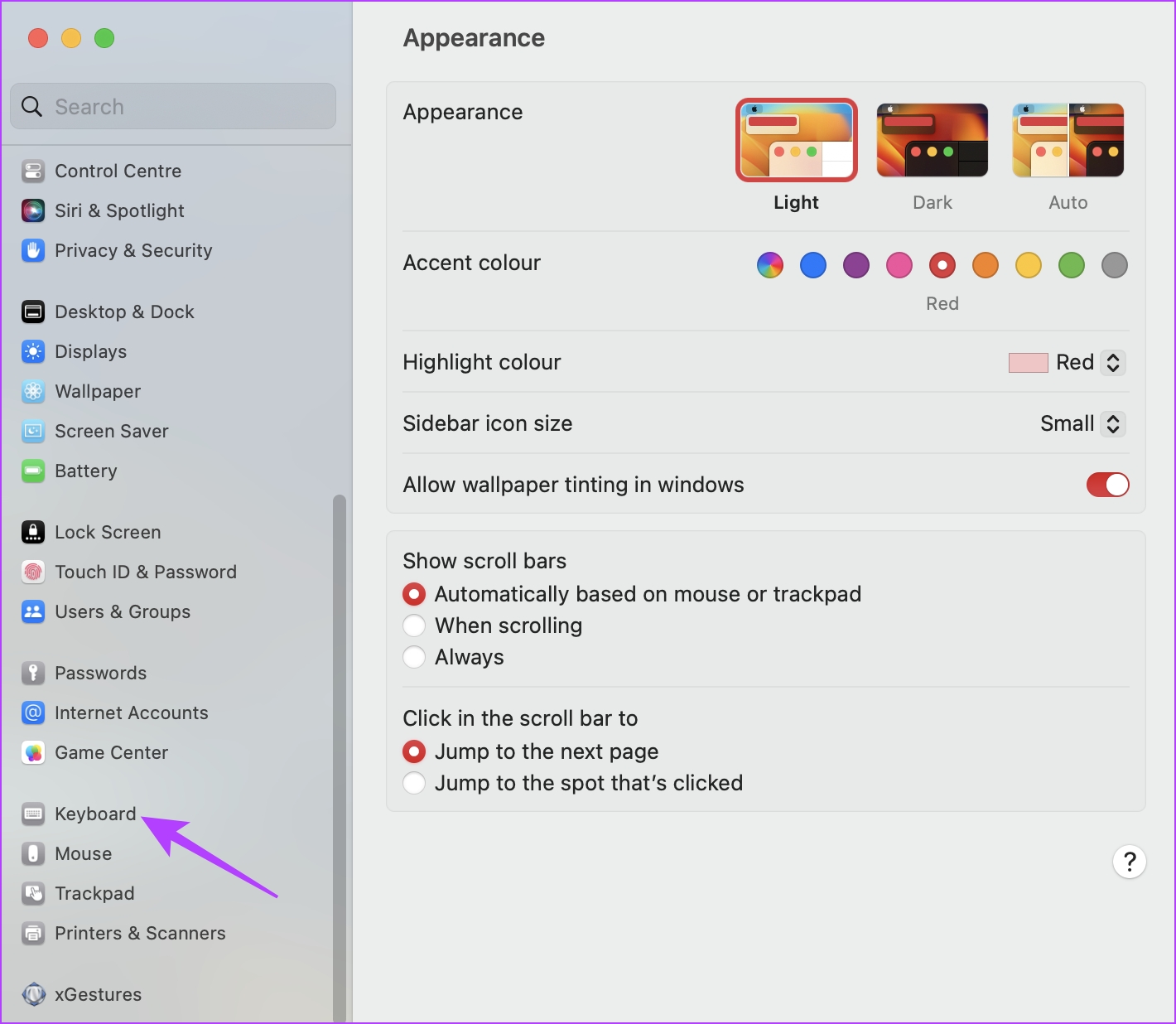
Étape 4 : Maintenant, cliquez sur le bouton Modifier à côté de l’option Sources d’entrée.
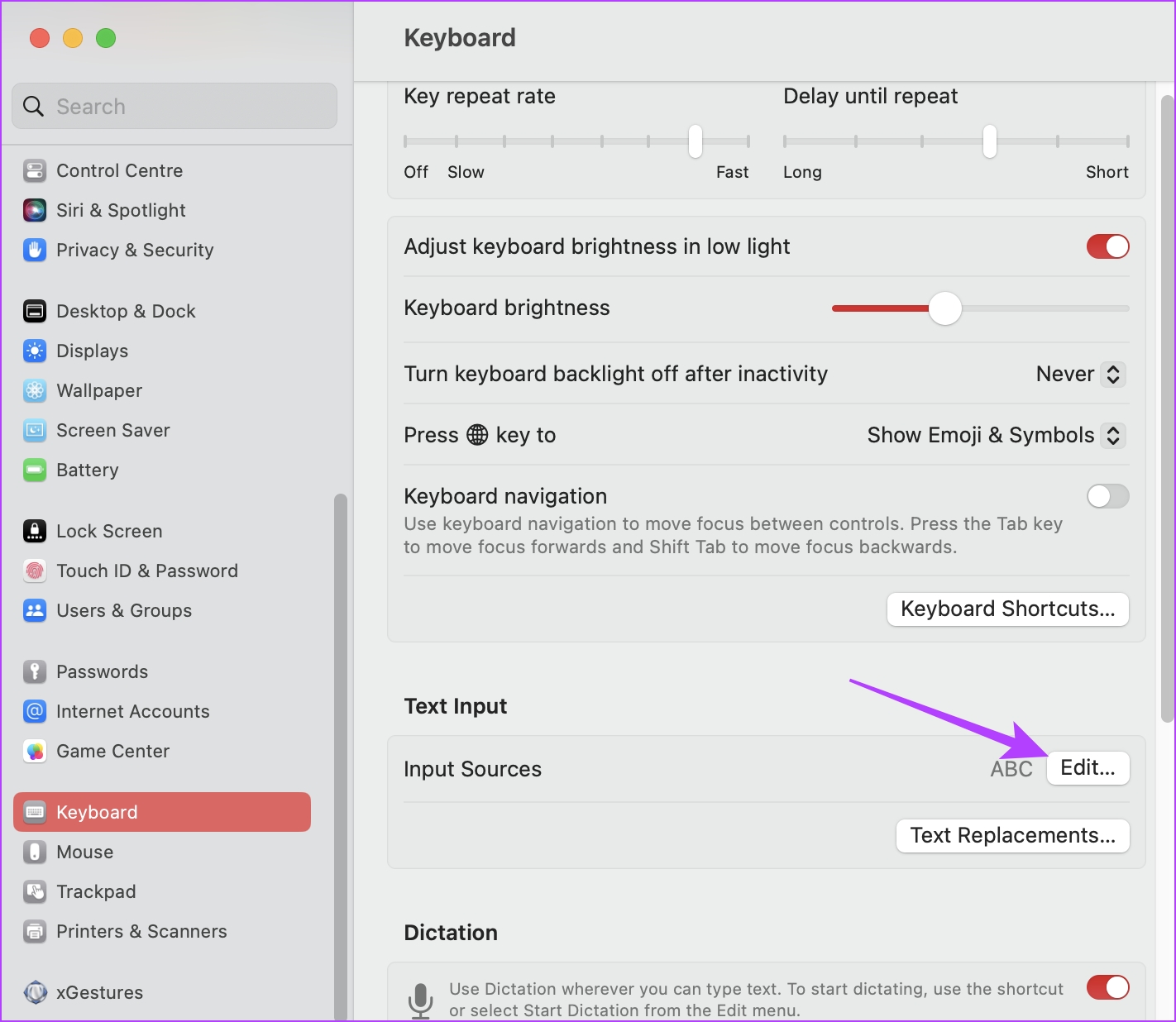
Étape 5 : Enfin, désactivez la bascule pour”Ajouter un point avec un double espace”.
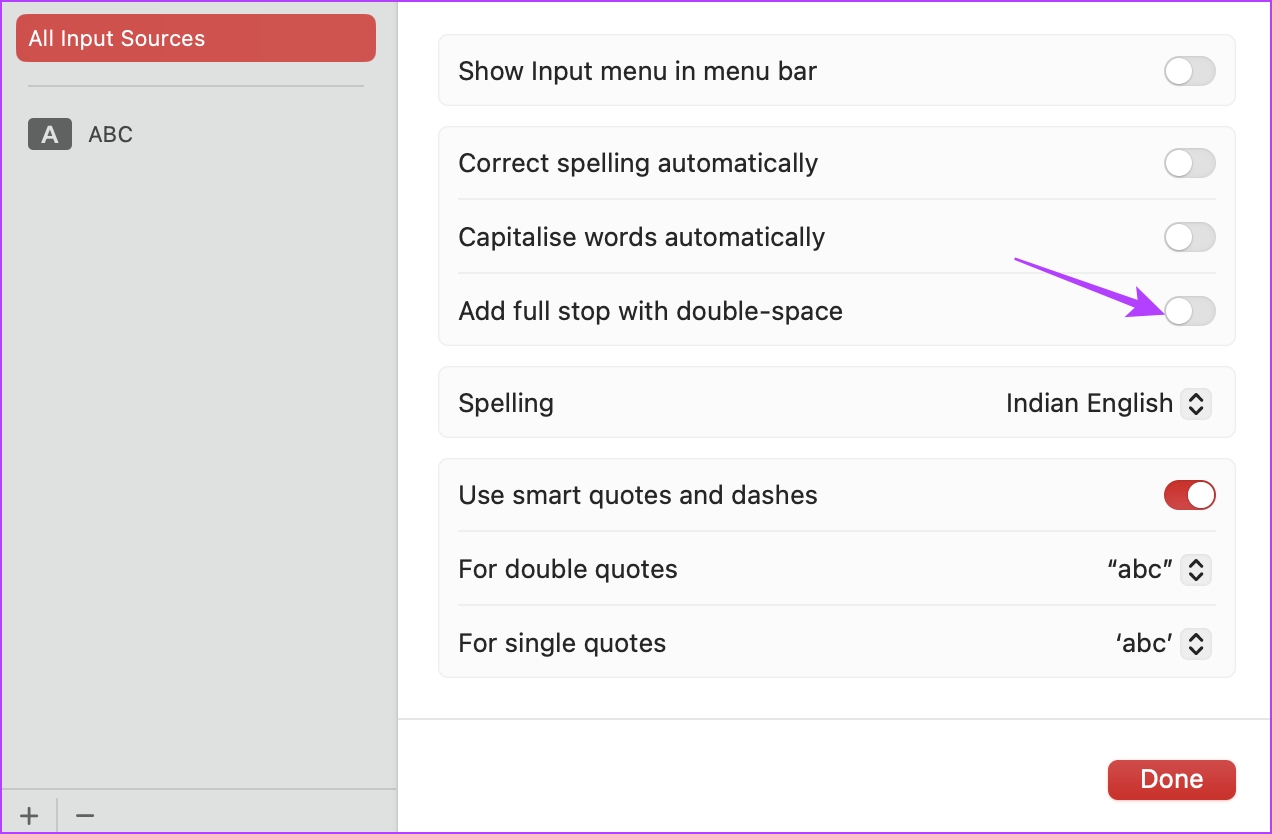
Maintenant, appuyer deux fois sur la barre d’espace sur votre Mac n’ajoutera pas de point dans une phrase. C’est ainsi que vous pouvez désactiver le raccourci sur iPhone et Mac. Cependant, si vous avez d’autres questions, vous pouvez consulter la section FAQ ci-dessous.
FAQ sur le clavier Apple
1. Pouvez-vous ajouter des raccourcis personnalisés sur le clavier par défaut de l’iPhone ?
Non. Malheureusement, rien n’est prévu pour ajouter des raccourcis personnalisés sur le clavier par défaut de l’iPhone.
2. Pouvez-vous remplacer le double espace pour le raccourci point par un autre raccourci ?
Non. Vous ne pouvez activer ou désactiver le raccourci que sur l’iPhone, mais pas le remplacer par autre chose.
3. Quel est le meilleur clavier tiers pour iPhone ?
Gboard ou Google Keyboard est une alternative populaire au clavier par défaut de l’iPhone que nous recommandons. De plus, vous pouvez également consulter ces claviers iPhone avec une rangée de chiffres en haut.
4. Comment réinitialiser les paramètres du clavier de l’iPhone ?
Il n’existe aucun moyen de réinitialiser spécifiquement les paramètres du clavier de l’iPhone. Cependant, vous pouvez réinitialiser le dictionnaire du clavier de l’iPhone : accédez à Paramètres > Général > Transfert et réinitialisation > Réinitialiser > Réinitialiser le dictionnaire du clavier.
Arrêtez la période de saisie après avoir appuyé deux fois sur la barre d’espace
Nous espérons cet article vous a aidé à désactiver l’espace de double pression pour le raccourci périodique sur iPhone et Mac. Cependant, nous espérons qu’Apple ajoute une option pour utiliser le bouton de période sur la disposition principale du clavier par défaut de l’iPhone. Quelque chose à attendre avec impatience dans la prochaine mise à jour iOS !